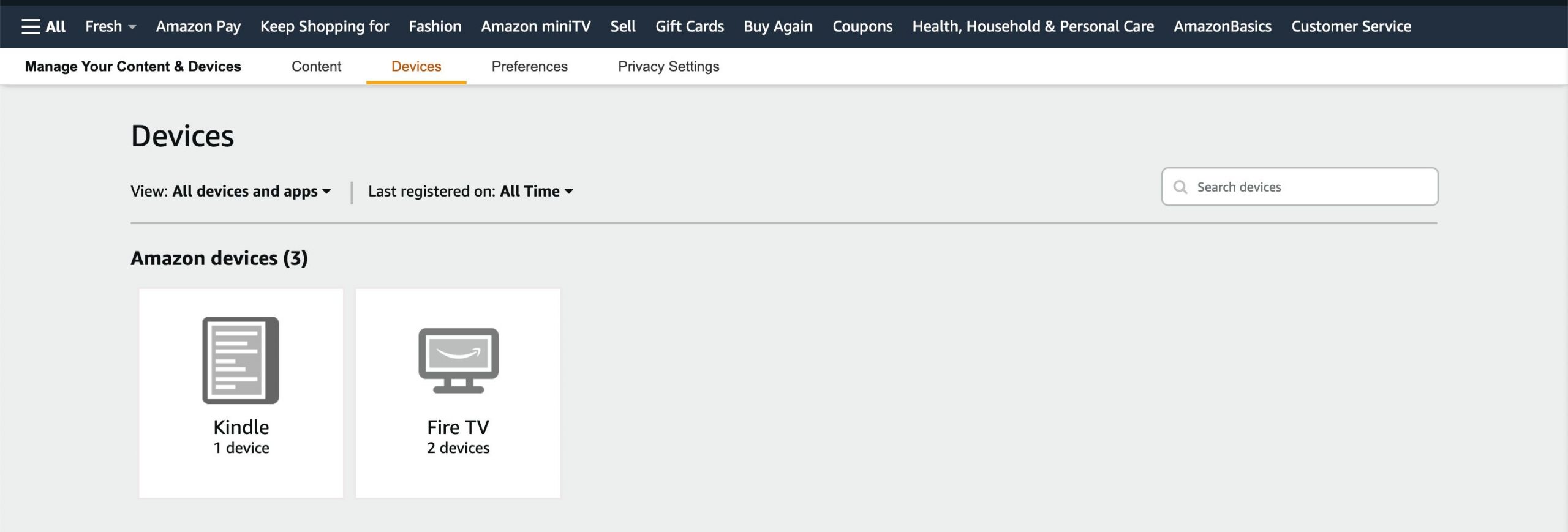킨들 전자책 리더와 함께 제공되는 앱은 아마존에서 제공되는 책을 구입하고 열람할 수 있는 편리한 수단을 제공하지만, 사용자는 킨들 장치와 호환되는 널리 알려진 디지털 도서 형식인 ePub 파일에 장치를 통해 직접 액세스하는 데 어려움을 겪을 수 있습니다. 따라서 이러한 콘텐츠에 액세스하려면 다른 방법을 사용해야 합니다.
Amazon의 Kindle로 보내기 기능 사용
Kindle 장치에서 ePub 파일에 액세스하는 가장 간단한 방법 중 하나는 Amazon의 “Kindle로 보내기” 기능을 활용하는 것이며, 이는 제가 주로 사용해 온 방식입니다. 이 작업을 수행하려면 다음 단계를 따르세요:
닫기
“Kindle로 보내기” 페이지로 이동하여 Amazon의 Kindle 장치로 콘텐츠를 보내기 위한 웹 페이지에 액세스합니다.
아직 로그인하지 않았다면 계정에 로그인하세요.
원하는 파일을 장치에서 선택하거나 드래그 앤 드롭 기능을 사용하여 업로드하되, 총 크기가 200MB를 초과하지 않도록 주의하세요.
적절한 파일을 선택했는지 확인하려면 지정된 ‘보내기 위해 읽기’ 영역에 표시된 파일 이름을 검토하세요.
메시지 전송을 계속하려면 “보내기”를 선택하세요.
선택한 문학 작품이 처리되고 Kindle 애플리케이션 내에서 디지털 독서 기기의 컬렉션에 추가되는 동안 잠시 기다려 주세요.
Kindle ID로 이메일 전송
전자 출판물(ePub) 파일을 지정된 Kindle 식별 번호로 이메일 서신을 통해 전송하는 단계를 더 진행했습니다.
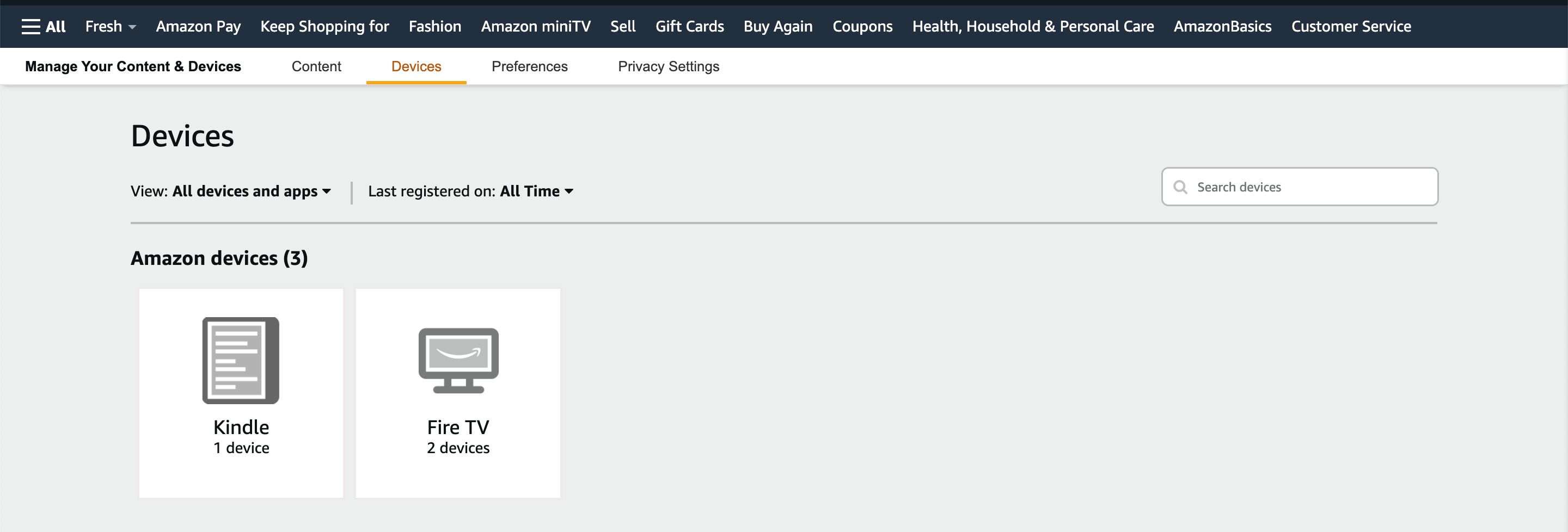
브라우저에서 해당 웹 주소로 이동하여 Amazon의 “콘텐츠 및 장치 관리” 페이지에 액세스하세요.
Kindle 계정의 ‘장치’ 탭으로 이동하여 원하는 장치를 선택하세요.
상황에 맞는 패널의 확장된 옵션 목록에서 디바이스 레이블을 클릭하세요.
리디렉션되면 다음 페이지에 Kindle 이메일 주소가 표시되는 것을 확인할 수 있습니다.
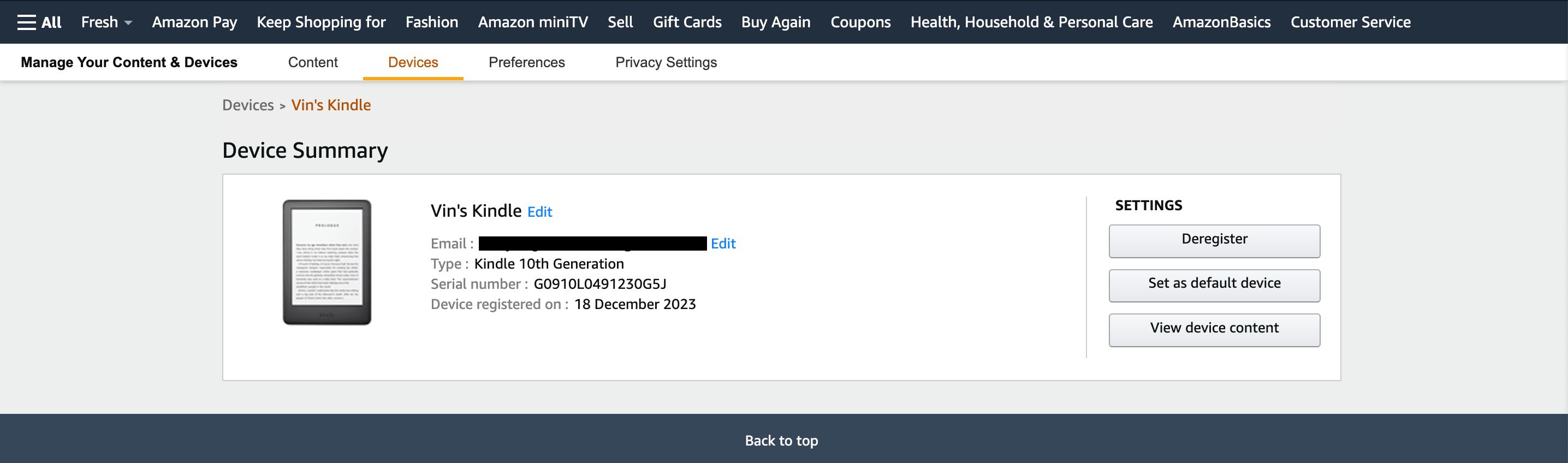
제공된 이메일 주소를 복사하여 전자 출판물(전자책)을 첨부 문서로 전자 메일을 통해 전달해 주세요. ePub 파일은 디지털 컬렉션 내에서 액세스할 수 있을 것으로 예상됩니다.
ePub 파일을 전송하는 다른 방법
전자 출판물(ePub) 또는 대체 형식 파일을 Kindle 장치로 전송하는 두 가지 편리한 방법이 있습니다. 또한 Amazon의 Kindle로 보내기 웹 페이지에서는 다른 전송 방법을 제공합니다. 여기에는 iOS 가젯에 설치된 Kindle 애플리케이션으로 직접 전송하는 방법과 Android 장치에 있는 Kindle 애플리케이션으로 전송하는 방법이 포함됩니다. 또한 추가 전략을 숙지하면 사용자가 독서하는 동안 Kindle 환경을 최적화할 수 있습니다.